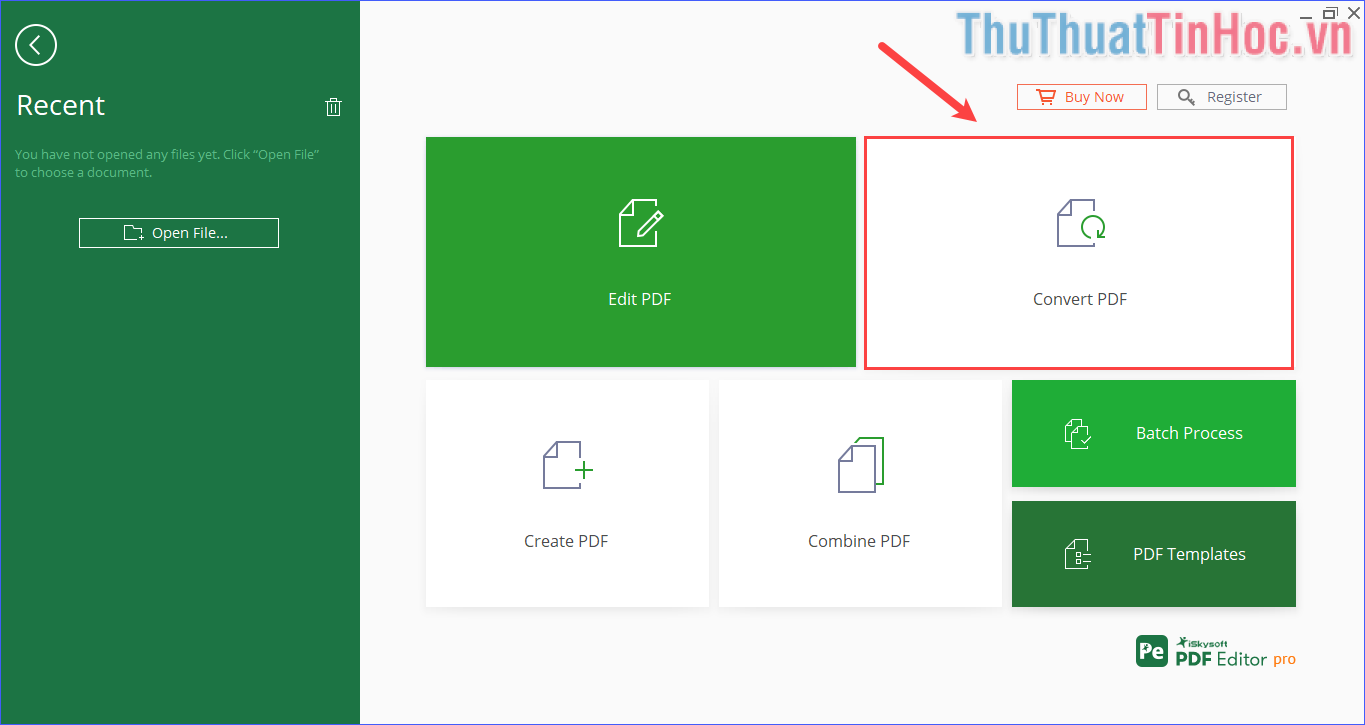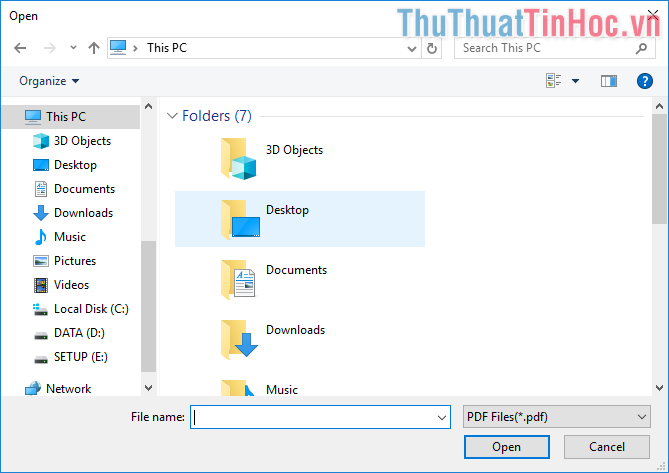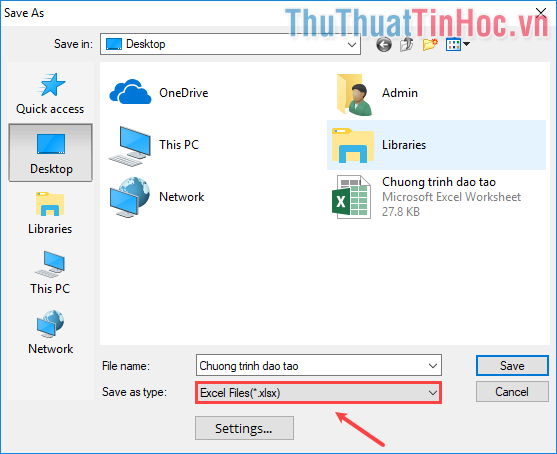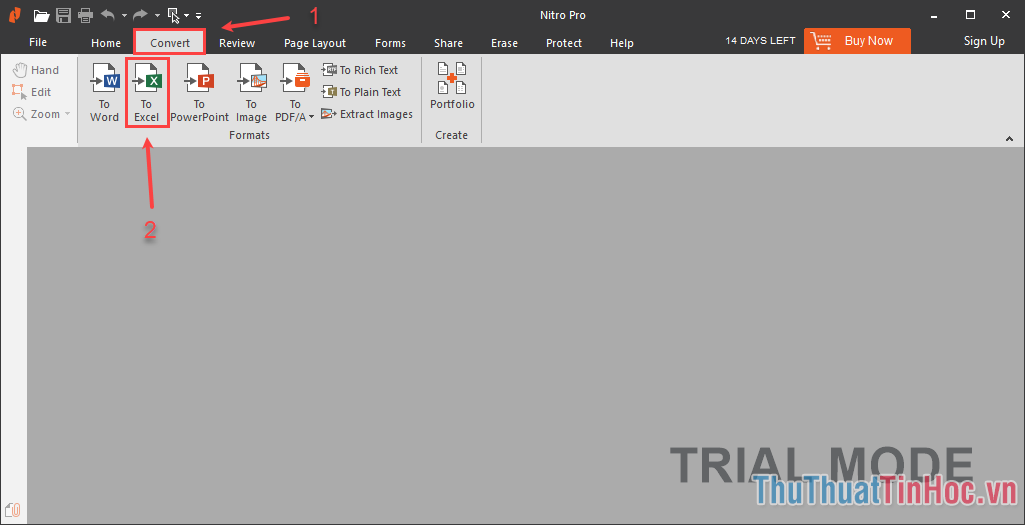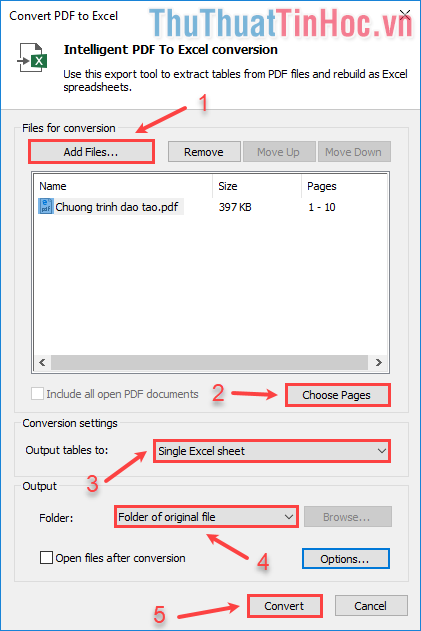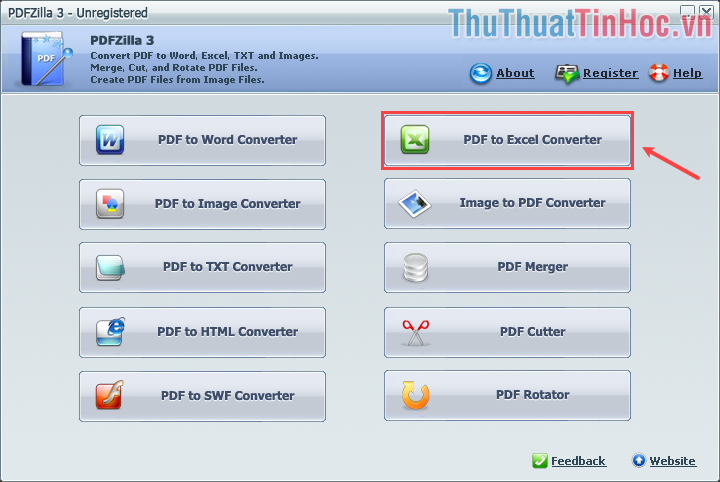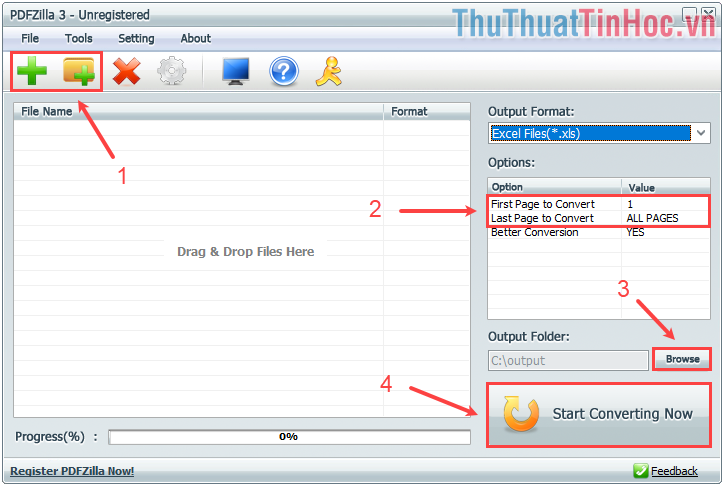Chắc hẳn không có ai chưa từng mở và xem một file PDF. Nhưng, bạn đã bao giờ gặp trường hợp cần chỉnh sửa thông tin trong đó với giao diện bảng tính Excel chưa, ví dụ như một hồ sơ tài chính? Đương nhiên, định dạng PDF không cho phép bạn thực hiện bất kỳ hành động chỉnh sửa nào. Một cách đơn giản là sử dụng phần mềm của bên thứ ba. Và bài viết dưới đây sẽ giúp bạn tìm thấy ba trình chuyển đổi PDF sang Excel tốt nhất hiện nay.
1. iSkysoft PDF Editor 6 Professional
PDF Editor 6 Professional là một trong những phần mềm chuyển đổi PDF sang Excel đáng tin cậy nhất, với ứng dụng này mọi người có thể chuyển đổi và chỉnh sửa file PDF dễ dàng. Khi sử dụng PDF Editor 6 Professional, bạn có toàn quyền kiểm soát các file PDF mình muốn quản lý, đồng thời còn có thể chuyển đổi nhiều file PDF một lúc và chuyển sang nhiều định dạng khác nhau như Excel, HTML, Word, …
Tải PDF Editor 6 Professional ở đây (dành cho Windows và Mac)
* Hướng dẫn sử dụng:
– Click vào Convert PDF.
– Chọn file PDF cần chuyển đổi sang Excel.
– Chọn định dạng đầu ra là Excel hoặc Excel 97-2003, và thư mục chứa file đầu ra.
– Chờ một lúc để quá trình hoàn tất.
2. Nitro Pro
Nitro Pro là một phần mềm đơn giản và được sắp xếp hợp lý, cho phép bạn biến các file PDF thành tài liệu Excel với độ phức tạp tối thiểu nhưng vẫn đạt hiệu quả cao. Không chỉ vậy, sản phẩm của Nitro còn có khả năng chuyển PDF thành bất kỳ định dạng Microsoft Office nào trong vòng vài giây. Một điều tuyệt vời khác về ứng dụng này là nó dựa trên nền tảng đám mây, vì vậy bạn có thể truy cập các tài liệu và chỉnh sửa chúng từ bất kỳ chiếc điện thoại thông minh, máy tính bảng hay máy tính để bàn nào.
Ngoài ra, Nitro còn có công cụ chuyển đổi PDF trực tuyến hoàn toàn miễn phí.
Tải Nitro Pro ở đây (dành cho Windows và Mac)
* Hướng dẫn sử dụng:
– Click vào Convert > To Excel.
– Thao tác lần lượt theo thứ tự:
(1) Add Files…: Thêm file PDF cần chuyển đổi.
(2) Choose Pages: Chọn phạm vi các trang muốn chuyển đổi.
(3) Output tables to: Chọn file Excel xuất ra có một hay nhiều trang tính.
(4) Output Folder: Chọn lưu file xuất ra cùng thư mục với file gốc hay thư mục khác.
(5) Convert: Bắt đầu chuyển đổi file PDF sang Excel.
3. PDFZilla
Không chỉ là một công cụ chuyển đổi mạnh mẽ đến khó tin, ứng dụng này còn hỗ trợ hơn 20 ngôn ngữ, bao gồm tiếng Đức, Pháp, Ý và Tây Ban Nha. Phần mềm này cũng dễ dàng nắm bắt, cho phép bạn chuyển đổi các file PDF chỉ bằng ba lần nhấp chuột. Bạn có thể biến tài liệu PDF thành Excel, Word, Plain Text, Rich Text, JPG, GIF, PNG và nhiều định dạng file khác. Ngoài ra, nó còn có chế độ chuyển đổi hàng loạt rất tiện dụng để xử lý cùng một lúc nhiều tài liệu, có thể lên tới 1000 file.
Tải PDFZilla ở đây (dành cho Windows)
* Hướng dẫn sử dụng:
– Click vào PDF to Excel Converter.
– Thao tác lần lượt theo thứ tự:
(1) Add a PDF File hoặc Add PDF Files from a Folder: Chọn file PDF đơn lẻ hoặc một thư mục chứa nhiều file PDF cần chuyển đổi.
(2) Options: Chọn phạm vi các trang muốn chuyển đổi (nếu chuyển đổi toàn bộ file PDF, dòng Last Page to Convert đặt giá trị là ALL PAGES).
(3) Output Folder: Thư mục chứa file Excel xuất ra.
(4) Start Converting Now: Bắt đầu chuyển đổi file PDF sang Excel.
Trên đây là những phần mềm có khả năng chuyển đổi file PDF sang Excel chuẩn, không mất định dạng mà ThuThuatTinHoc.vn muốn giới thiệu cho các bạn. Với những ứng dụng nêu trên, chỉ cần vài thao tác đơn giản là bạn đã có thể biến một hoặc nhiều file PDF sang định dạng Excel để dễ dàng trong việc chỉnh sửa rồi đấy! Chúc các bạn thành công!
Nguồn: https://thuthuattinhoc.vn/cach-chuyen-file-pdf-sang-file-excel-chuan-khong-mat-dinh-dang/
 CÀI ĐẶT PHẦN MỀM Thư viện những phần mềm hữu ích
CÀI ĐẶT PHẦN MỀM Thư viện những phần mềm hữu ích